
Inhaltsverzeichnis:
- Schritt 1: Wie es funktioniert
- Schritt 2: Werkzeuge, die Sie benötigen
- Schritt 3: Komponentenliste
- Schritt 4: Beginnen wir mit dem Löten! (Teil 1. Widerstände)
- Schritt 5: Teil 2. Kondensatoren
- Schritt 6: Teil 3. die LEDs
- Schritt 7: Teil 4. der Schalter
- Schritt 8: Teil 5. die DIP-Buchse
- Schritt 9: Teil 6. der Knopfzellenbatteriehalter
- Schritt 10: Sie sind mit dem Löten fertig
- Schritt 11: Zeit, den Chip zu platzieren
- Schritt 12: Letzter Schritt
- Schritt 13:
- Schritt 14: Genießen Sie es
- Schritt 15: Wie Sie das Kit kaufen können
- Schritt 16: So installieren Sie die Batterie
- Autor John Day [email protected].
- Public 2024-01-30 07:18.
- Zuletzt bearbeitet 2025-01-23 12:52.



Wollten Sie schon immer das Löten lernen und Ihr eigenes elektronisches Projekt erstellen? Jetzt kannst du! Dies ist das Blinky KEY Board, ein elektronisches Kit, das Sie zusammenstellen, um Ihren eigenen blinkenden LED-Schlüsselbund herzustellen! Jeder kann dieses Projekt aufbauen, dank dieser einfach zu befolgenden Schritt-für-Schritt-Anleitung, die ich erstellt habe, und ein paar einfachen Werkzeugen. Sie lernen grundlegende elektronische Komponenten und auch das Löten, um etwas Nützliches zu machen! Das Board verfügt über 5 helle LEDs, die blinken und verschiedene Animationen anzeigen! Angetrieben von einer einzelnen Knopfzellenbatterie und dem beliebten Atmel Attiny85-Chip können Sie Ihren eigenen Arduino-Code erstellen, um Ihre eigenen Animationen zu erstellen! Oh, und bevor wir mit diesem großartigen Lötkit beginnen, ist dies ein Open-Source-Projekt, also werde ich den Code und die PCB-Schaltpläne hochladen! Natürlich können Sie mich per E-Mail kontaktieren, wenn Sie ein Kit bei mir bestellen möchten, da es meine nächsten Ideen und Projekte unterstützt! Denken Sie daran, die 2 ersten Personen, die ein Kit bestellen, erhalten zusätzlich 20% Rabatt auf die Bestellung und eine kostenlose Blinky KEY-Platine! Hier ist mein eBay-Link: https://www.ebay.ca/itm/Blinky-KEY-board-Soldering-kit/183935146954?hash=item2ad3639bca:g:V8YAAOSwbsNdNtUA. **NEU** Wir haben die Ebay-Liste aktualisiert, um sie zugänglicher und bequemer zu machen, und wir versenden jetzt international! Sie erreichen mich per E-Mail unter: [email protected]. Jetzt fangen wir an!
Schritt 1: Wie es funktioniert
Die Schaltung basiert auf einem kleinen Atmel Attiny85-Chip, und das darin laufende Programm basiert auf Arduino. Der Code ist leicht zu verstehen, sodass Sie ihn anpassen oder sogar Ihren eigenen erstellen können! Das Board wird von einer kleinen CR2032-Knopfzellenbatterie mit Strom versorgt, die 3V liefert. Sie können das Board jederzeit ausschalten, da sich im Kit ein kleiner SPDT-Ein-/Ausschalter befindet. Zur Anzeige der Animationen werden fünf 5mm LEDs verwendet, jede LED hat ihren eigenen 200 Ohm Strombegrenzungswiderstand. Der Attiny85-Chip ist ein kleines und zerbrechliches Gerät. Um sicherzustellen, dass der Strom stabil ist, habe ich ein paar Kondensatoren an den Power-Pins des Chips hinzugefügt. Jede LED hat einen eigenen Pin auf dem Attiny-Chip, sodass sie unabhängig voneinander ein- oder ausgeschaltet werden können.
Schritt 2: Werkzeuge, die Sie benötigen



Sie benötigen nicht viele Werkzeuge, um dieses Projekt zu erstellen, daher ist es perfekt für Kinder oder Anfänger! Ich werde einige Links zu Amazon (nicht verbunden) auflisten. Hier ist eine Liste der Tools, die wichtig sind:1. Ein Lötkolben (Ein Lötkolben ist das wichtigste Werkzeug dieser Liste, da wir damit die Lötstellen auf der Leiterplatte erstellen können) https://www.amazon.com/WMORE-Soldering-Adjustable-Temperature-Display /dp/B07SG8V1WQ/ref=sr_1_28?crid=3UA1NZ3NNNFK9&keywords=soldering+iron&qid=1563865659&s=gateway&sprefix=Soldeirng%2Caps%2C144&sr=8-282. Lotspule (stellen Sie sicher, dass Sie Lot für elektronische Projekte verwenden, NICHT für Klempnerarbeiten) https://www.amazon.com/MAIYUM-63-37-solder-electrical-soldering/dp/B075WB98FJ/ref=sr_1_3 ?keywords=solder&qid=1563865739&s=gateway&sr=8-33. Ein Paar Schneider (Ein gutes Paar Schneider funktioniert wie ein Zauber, um die Beine der Komponenten zu schneiden) https://www.amazon.com/Hakko-CHP-170-Micro-Cutter/dp/B00FZPDG1K/ref=sr_1_3 ?keywords=Draht+Abschneider&qid=1563865785&s=Gateway&sr=8-34. Spitzzange https://www.amazon.com/Pandahall-Carbon-Hardened-Ferronickel-Jewelry-6-1x2-36/dp/B01MSKHOT9/ref=sr_1_14?keywords=Needlenose+Pliers&qid=1563865895&s=gateway&sr=8- 145. Helfende Hand (Optional, aber sehr nützlich, um die Platine beim Löten zu halten) https://www.amazon.com/Zega-Crafts-Helping-Hand-Magnifier/dp/B07H4XCRTF/ref=sr_1_7?keywords=Helping+hand&qid=1563865953&s =Gateway&sr=8-76. Schutzbrille!! (Wirklich wichtig !!! Sicherheit ist wirklich wichtig, also tragen Sie unbedingt welche!) https://www.amazon.com/BK310AF-Polycarbonate-Anti-Fog-Safety-Non-Slip/dp/B009A658JS/ ref=sr_1_14?crid=JB0OHB0JMEAF&keywords=safety.+glasses&qid=1563865996&s=gateway&sprefix=Safety.+%2Caps%2C131&sr=8-14
Schritt 3: Komponentenliste



Stellen Sie sicher, dass Sie alles in Ihrem Kit haben, bevor Sie beginnen. Sie sollten folgendes haben: 1x Attiny85-Chip (vorprogrammiert) 1x 8-polige Buchse für den Attiny851x SPDT-Schiebeschalter 1x Knopfzellenbatteriehalter5x 5mm LEDs5x 200 Ohm Widerstände 1x 0,1uF orangefarbener Keramikkondensator1x 10uF Elektrolytkondensator1x Schlüsselanhänger 1x CR2032-Knopfzellenbatterie1x Blinky KEY-Board-Leiterplatte (PCB)
Schritt 4: Beginnen wir mit dem Löten! (Teil 1. Widerstände)



Fangen wir an zu löten! Schalten Sie Ihren Lötkolben ein und los geht's! 1. Legen Sie Ihre Platine auf die helfenden Hände oder wie ich, Sie können einen kleinen Schraubstock verwenden. (Sie können auch keine davon verwenden, es ist nicht verpflichtet:) 2. Die ersten Komponenten, die wir platzieren müssen, sind die Widerstände. Ihre Position auf dem Brett ist R1, R2, R3, R4 und R5.3. Platzieren Sie sie durch die PCB-Löcher und drehen Sie die Platine um.4. Biegen Sie die Beine jedes Widerstands mit einer Zange wie gezeigt. 5. Löten Sie die Beine an die Platine, um das zu tun: 1. Halten Sie Ihren Lötkolben mit einer Hand und halten Sie die Lotspule mit der anderen. 2. Legen Sie die Spitze Ihres heißen Lötkolbens gegen das silberne Pad der Platine und das Widerstandsbein, halten Sie sie dort für 2 Sekunden (entfernen Sie den Lötkolben danach nicht) 3. Während die Lötkolbenspitze an Ort und Stelle ist, setzen Sie etwas Lötzinn an die Lötkolbenspitze und das Pad. Es sollte schmelzen und auf dem Pad fließen, um eine schöne Schokoladenstück-Verbindung herzustellen (wie auf den Bildern). Platine und Komponente!)6. Sobald die Beine jedes Widerstands gelötet sind, schneiden Sie die überschüssigen Leitungen mit dem Drahtschneider ab. 7. Befolgen Sie die Schritte und sehen Sie sich die Bilder genau an, bevor Sie mit einem anderen Schritt fortfahren.
Schritt 5: Teil 2. Kondensatoren



Jetzt werden wir 2 Kondensatoren hinzufügen! Hinweis: In diesem Kit sind 2 Arten von Kondensatoren enthalten, der schwarze Zylinder benötigt mehr Aufmerksamkeit für die Installation auf der Platine) A. Wir installieren zuerst den schwarzen 10 uF Elektrolytkondensator. 1. Diese Art von Kondensator ist polarisiert, was bedeutet, dass er nicht funktioniert, wenn Sie ihn falsch einsetzen! 2. Der Kondensator hat 2 Beine, einer ist länger und der andere ist kürzer. Das lange Bein ist die positive (+) Leitung und das kurze Bein ist die negative (-) Leitung. 3. C2 ist die Position dieses Kondensators auf der Platine. Auf der Grundfläche des Boards sollten ein (+) und ein (-) markiert sein. 4. Stecke das LÄNGSTE (+) Bein in das (+) auf dem Brett und das KÜRZESTE (-) Bein in das (-) auf dem Brett. 5. Bitte überprüfen Sie alles und sehen Sie sich die Bilder an.6. Beachten Sie, dass sich an der Seite des Kondensators ein weiß-silberner Streifen befindet. Dieser Streifen sollte nach links zeigen, bitte sehen Sie sich die Bilder als Referenz an. 7. Sobald Sie sicher sind, dass der Kondensator richtig eingeschaltet ist, können Sie die Platine umdrehen, die Beine biegen und verlöten. 8. Klemmen Sie die zusätzlichen Leitungen ab. B. Wir werden nun den unpolarisierten 0,1 uF-Kondensator installieren. 1. Platzieren Sie den Kondensator, dieser ist orange / gelb und Sie können ihn auf beide Arten platzieren. 2. Der Platz für diesen auf dem Brett ist C1. 3. Drehen Sie die Platine um, biegen Sie die Kabel, löten und klemmen Sie die zusätzlichen Beine.
Schritt 6: Teil 3. die LEDs



Jetzt löten wir unsere LEDs. Hinweis: Wie der Kondensator, den wir gelötet haben, haben auch LEDs eine Polarität! Wie bei den Kondensatoren ist das kurze Bein negativ (-) und das lange Bein ist positiv (+)1. Die Platzierungen für alle 5 LEDs sind LED1, LED2, LED3, LED4 und LED5 auf der Platine2. Eine Seite der LED ist flach und die andere Seite ist rund, wie auf der Platine. 3. Die flache Seite ist negativ (-) und die runde Seite ist positiv (+) 4. Legen Sie für alle 5 LEDs das lange Bein (+) in die runde Seite und das kurze Bein (-) auf die flache Seite auf Die Tafel. 5. Bitte sehen Sie sich die Bilder an, um sicherzustellen, dass alles richtig ist. 6. Die runde Seite der LEDs sollte mit der runden Seite auf der Leiterplatte übereinstimmen. 7. Sobald Sie sicher sind, dass alles richtig ist, können Sie die Platine umdrehen, die Beine biegen, löten und trimmen.
Schritt 7: Teil 4. der Schalter
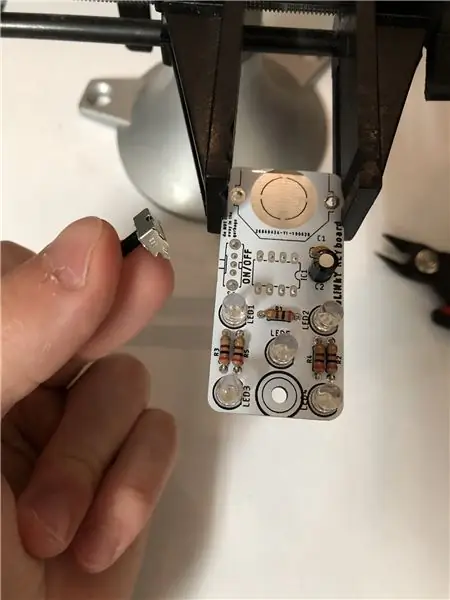

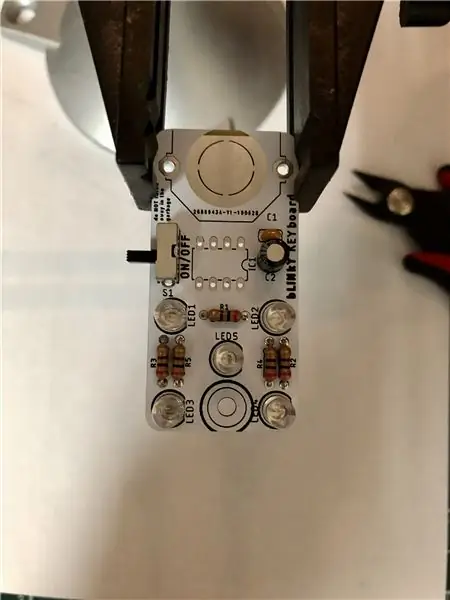

Jetzt installieren wir den Ein-/Ausschalter! 1. Die Position für den Schalter auf der Platine ist S12. Setzen Sie den Schalter ein. 3. Drehen Sie die Platine um und löten Sie sie.
Schritt 8: Teil 5. die DIP-Buchse

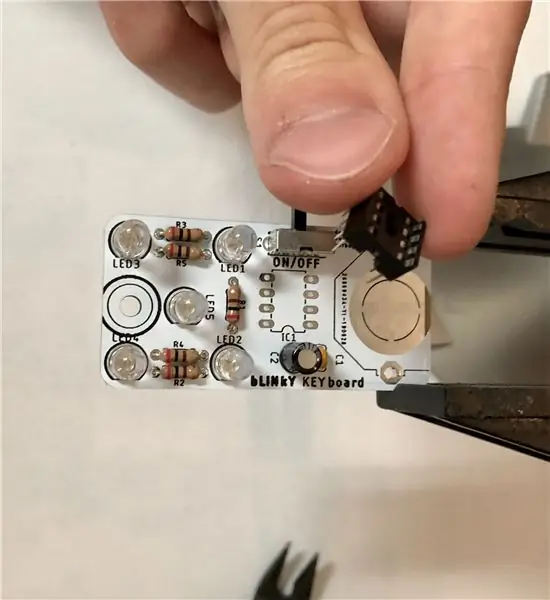


Wir werden jetzt den 8-Pin-Socker für unseren Attiny85-Chip installieren. Hinweis: Auch diese Komponente muss korrekt installiert werden. Schauen Sie sich die Bilder an, wenn Sie sich nicht sicher sind. 1. Die Position ist IC1 auf der Platine2. Beachten Sie, dass es eine kleine Kerbe am Sockel und eine an der Platine nach rechts gibt. 3. Setzen Sie den Sockel ein und stellen Sie sicher, dass die Kerbe am Sockel mit der Kerbe auf der Platine übereinstimmt.4. Sobald Sie sicher sind, dass alles richtig ist, können Sie 2 Beine an der Buchse biegen und die Platine umdrehen.4. Löten Sie die Buchse.
Schritt 9: Teil 6. der Knopfzellenbatteriehalter




Jetzt ist es an der Zeit, den CR2032-Knopfzellenbatteriehalter 1 zu löten. Platzieren Sie den Halter wie im Bild gezeigt2. Stellen Sie sicher, dass Sie es nicht rückwärts platzieren 3. Drehen Sie die Platine um und löten Sie sie an
Schritt 10: Sie sind mit dem Löten fertig

Sobald alles gelötet ist, sollte die Platine so aussehen:
Schritt 11: Zeit, den Chip zu platzieren



Wir werden nun den Attiny85-Chip in den Sockel 1 einbauen. Sie müssen die Beine des Attiny85 ein wenig zusammendrücken, bevor Sie ihn installieren.2. Wie der Sockel hat der Chip auf einer Seite einen kleinen Punkt. !!!! Achten Sie darauf, den kleinen Punkt auf einer Seite des Attiny85-Chips zu finden !!! Sie müssen diesen Punkt mit der kleinen Kerbe an der Buchse übereinstimmen. !!!bitte unbedingt die Bilder anschauen!!3. Setzen Sie den Chip richtig ein, wenn Sie ihn nicht richtig einsetzen, verbrennen Sie ihn!
Schritt 12: Letzter Schritt

Nachdem alles verlötet ist und der Attiny85-Chip eingesetzt ist, können Sie den Schlüsselring hinzufügen.
Schritt 13:


Schritt 14: Genießen Sie es


Jetzt können Sie Ihre Schlüssel hinzufügen und Ihren Freunden zeigen! Sei stolz auf dich! Die LEDs sollten blinken und alle möglichen Animationen anzeigen, aber wenn Sie Ihre eigenen erstellen möchten, können Sie den Code jederzeit ändern!
Schritt 15: Wie Sie das Kit kaufen können



Der Bausatz wird mit allen in der Anleitung genannten Teilen bei Ihnen ankommen. Wenn Sie das Kit kaufen möchten, kontaktieren Sie mich bitte unter: [email protected]. Sie können es auch über meinen ebay-Link bestellen; https://www.ebay.ca/itm/Blinky-KEY-board-Soldering-kit/183935146954?hash=item2ad3639bca:g:V8YAAOSwbsNdNtUA*NEW** Wir haben den eBay-Link und die Auflistung aktualisiert, um es bequemer und einfacher zu machen damit Leute die Kits kaufen! Wir freuen uns jetzt sagen zu können, dass wir international versenden! Denken Sie daran, dies wird mich unterstützen und mir helfen, mehr tolle Kits und Projekte auf instructables zu bringen! Die ersten 2 Personen, die ein Kit bestellen, erhalten 20% Rabatt und erhalten zusätzlich ein kostenloses Blinky KEY Board PCB! Vergessen Sie nicht, dass dieses Projekt Open-Source ist, also werde ich den Code und die Schaltpläne veröffentlichen. Entworfen und getestet in Kanada von Antoine Lépine.
Schritt 16: So installieren Sie die Batterie


Dieses Projekt verwendet eine CR2032-Knopfzellenbatterie. Stellen Sie bei der Installation sicher, dass die + Seite des Akkus nach oben zeigt. Verwenden Sie die Bilder als Referenz:)
Empfohlen:
DIY Circuit Activity Board mit Büroklammern - HERSTELLER - STEM: 3 Schritte (mit Bildern)

DIY Circuit Activity Board mit Büroklammern | HERSTELLER | STEM: Mit diesem Projekt können Sie den Weg des elektrischen Stroms ändern, um durch verschiedene Sensoren zu laufen. Mit diesem Design können Sie zwischen dem Aufleuchten einer blauen LED oder dem Aktivieren eines Summers wechseln. Sie haben auch die Wahl, einen lichtabhängigen Widerstand mit
Ein günstiges Attiny Arduino Board herstellen – wikiHow

Wie man ein billiges Attiny Arduino Board herstellt: Nun, die meiste Zeit bekomme ich Probleme, wenn ich Arduino in einigen Projekten benötige, bei denen ich nur wenige I / O-Pins benötige 85/45Arduino-Tiny ist ein Open-Source-Set von ATtiny
So erstellen Sie eine funktionierende Ampel mit einem Auduino-Board – wikiHow

So erstellen Sie eine funktionierende Ampel mit einem Auduino-Board: Ampeln sind Signalgeräte, die häufig an Straßenkreuzungen, Fußgängerüberwegen und anderen Orten verwendet werden, um den Verkehrsfluss zu steuern. Eine handbetätigte Gasampel war die erste ihrer Art und die Technologie hat die Si
So erstellen Sie Ihr eigenes Arduino-Board (xduino) – wikiHow

So erstellen Sie Ihr eigenes Arduino-Board (xduino): Video ansehen
So erstellen Sie eine Message Board-Website mit PHP und MYSQL – wikiHow

So erstellen Sie eine Message Board-Website mit PHP und MYSQL: Diese Anleitung zeigt Ihnen, wie Sie eine Message Board-Website mit PHP, MySQL, HTML und CSS erstellen. Wenn Sie neu in der Webentwicklung sind, machen Sie sich keine Sorgen, es gibt detaillierte Erklärungen und Analogien, damit Sie die Konzepte besser verstehen. Matte
